一键制作u盘启动盘怎么操作|u盘启动盘制作方法
更新时间:2016-12-20 10:32:10作者:ujiaoshou
一键制作u盘启动盘怎么操作?要知道这个东西可是非常有用处的,当我们用U盘重装系统的时候,是离不开这个工具的哦。下面小编就给大家分享一下u盘 启动盘制作方法吧。
1、准备一个4g左右的u盘,确保容量够,然后下载u教授u盘启动盘制作工具(http://www.ujiaoshou.com/);
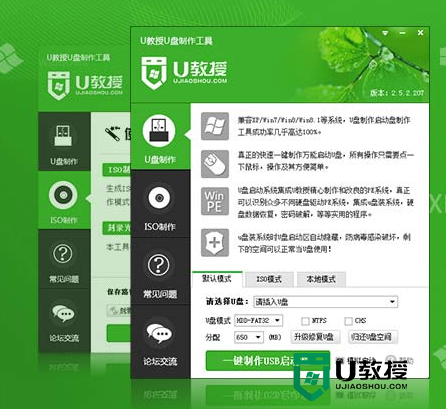
2、右键点击u教授u盘启动盘制作工具,再单击【以管理员的身份运行】;
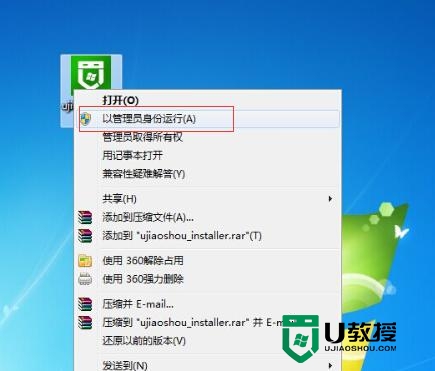
3、将u教授u盘启动盘制作工具安装在默认的位置;
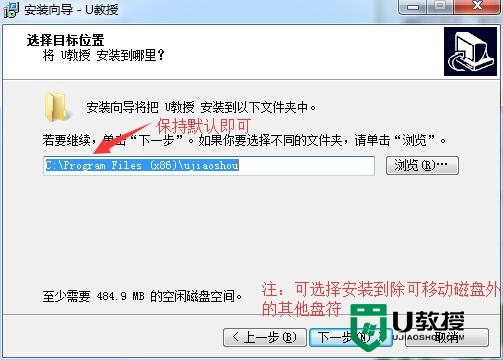
4、将u盘连接上电脑,打开软件,在软件界面选好u盘盘符和启动模式;
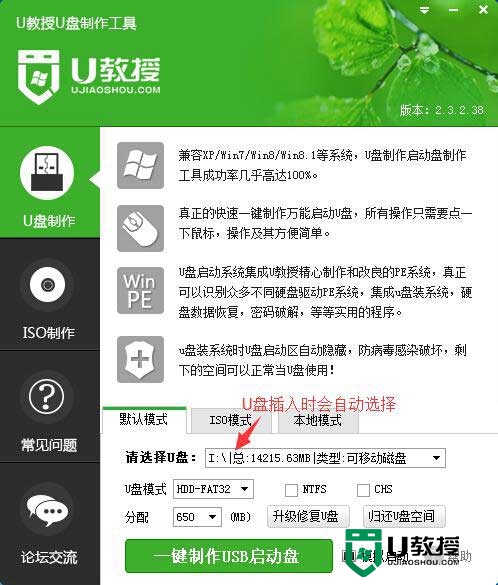
5、点击【一键制作USB启动盘】,然后等待数据写入;
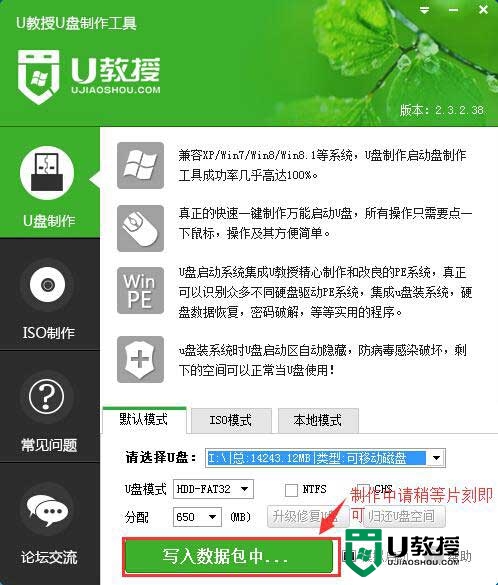
6、软件提示制作启动盘成功,点击【模拟启动】,出现以下u盘启动盘表示制作成功。
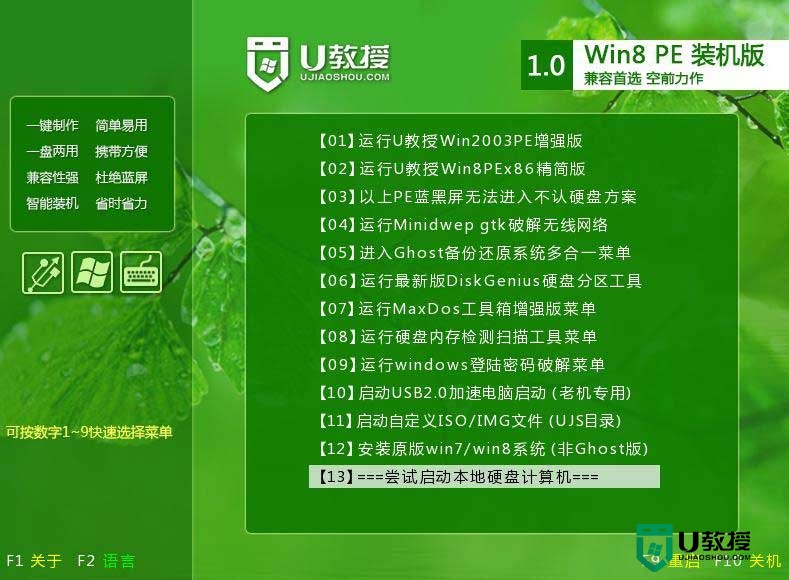
通过上述的教程大家应该都清楚了【一键制作u盘启动盘怎么操作】,简单的操作就能完成设置,还有其他的电脑系统的问题或者想了解u盘启动盘制作方法,都可以上u教授查看。
相关教程:
u盘启动怎么制作
- 上一篇: 怎么用u盘装系统|u盘快速装系统教程
- 下一篇: u盘写保护怎么删除|u盘写保护删除方法
一键制作u盘启动盘怎么操作|u盘启动盘制作方法相关教程
- u盘pe启动盘制作教程|一键制作u盘启动盘方法
- 如何一键制作u盘启动盘|一键制作u盘启动盘教程
- u盘启动盘一般怎么制作,u教授u盘启动盘制作方法
- 如何一键制作usb启动盘|一键制作u盘启动盘的方法
- u盘启动制作工具怎么使用|u盘启动制作工具操作方法
- u教授u盘启动盘如何制作|u教授u盘启动盘制作方法
- u教授如何制作u盘启动盘|u盘启动盘制作方法
- 如何制作u盘pe启动盘|制作u盘pe启动盘的方法
- U盘启动盘如何制作|U盘启动盘快速制作方法
- 怎么制作u盘启动盘|U盘启动盘制作教程是怎样的
- 5.6.3737 官方版
- 5.6.3737 官方版
- Win7安装声卡驱动还是没有声音怎么办 Win7声卡驱动怎么卸载重装
- Win7如何取消非活动时以透明状态显示语言栏 Win7取消透明状态方法
- Windows11怎么下载安装PowerToys Windows11安装PowerToys方法教程
- 如何用腾讯电脑管家进行指定位置杀毒图解

